Kompresja plików jest doskonała przydatność, jeśli chodzi o zmniejszenie śladu pliki i inni dokumenty . W ten sposób, podczas gdy wszystkie informacje są zachowywane, rozmiar jest zmniejszony.
Wynika to z oprogramowania odpowiedzialnego za pracę wyszukuje kody dla iteracji każdy element, a następnie zapisuje tę sekwencję tylko z czasami powtórzeń. Na przykład, jeśli „PPPPPPP” (6 bajtów) pojawia się, zmieniłbym to na 6P (2 bajty).
Z mojej strony, Linux od początku posiada narzędzie do kompresji o nazwie Tar . Z czasem pojawiło się inne oprogramowanie o podobnych funkcjach. Jednak wszystkie z nich można zarządzać z konsoli . Aby dowiedzieć się więcej na ten temat, proponujemy następujący post.
Jakie są korzyści z kompresowania plików za pomocą konsoli Linux?
Jak wspomniano wcześniej, wszystkie programy do kompresji plików opracowane dla Linux, wykonaj podobne operacje . Ponadto każdy ma swoje własne interfejsy graficzne gdzie użytkownik może wchodzić w interakcje i sterować funkcjami. Istnieją nawet inne narzędzia, które poradzą sobie z nimi wszystkimi z jednego okna.
Jednak jedną z osobliwości tego systemu, która czyni go tak interesującym dla użytkowników, jest: Możliwość wykonywania działań z wiersza poleceń . Ta opcja jest najbardziej praktyczna dla oszczędności kosztów jest zajęty przez interfejsy samego programu. Podobnie może zaoszczędzić dużo czasu, ponieważ jest kilka zamówień pojedynczy .
Dowiedz się, jak krok po kroku kompresować pliki i foldery z konsoli Linux
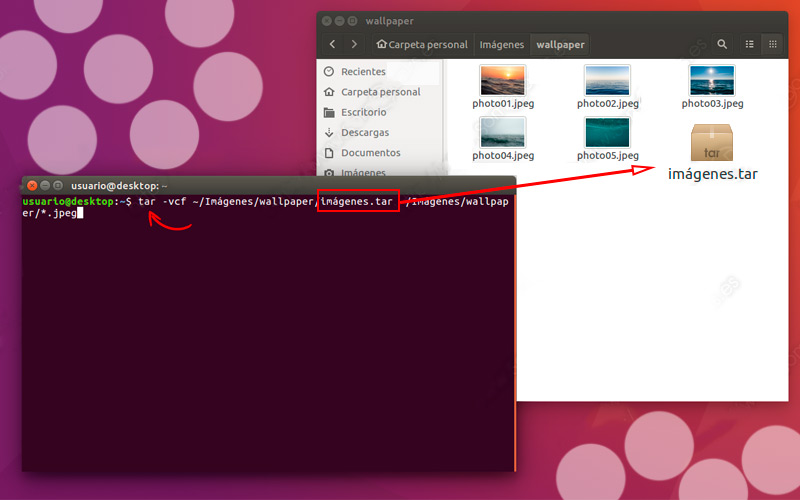
Programy najczęściej używane przez użytkowników do kompresji poszczególnych plików to: Gzip , Bzip2 , P7zip łącznie z. Wadą wielu z nich jest: że nie mogą pracować z pełnymi plikami . Ponieważ Smoła jest tak ważne. Ponieważ jest idealnym uzupełnieniem realizacji tego celu.
Poniżej zobaczymy, jak odbywa się kompresja w obu przypadkach:
Poszczególne pliki
Polecenia pisania są bardzo podobne we wszystkich programach tego typu. Na przykład, jeśli używamy Bzip2 do kompresji pliku w standardowy sposób, musimy napisać następujące polecenie. Bzip2 przykład.txt Gdzie example.txt jest nazwą dokumentu. Spowoduje to utworzenie nowego pliku . Bz2 i usuń oryginał. Jeśli chcesz skompresować różne pliki za pomocą tego samego polecenia, po prostu nazwij je wszystkie w następujący sposób „Bzip2 przykład1.txt przykład2.txt przykład3.txt”.
„UPDATE” Chcesz skompresować i zdekompresować plik lub folder za pomocą konsoli Linux? ⭐ KLIKNIJ TUTAJ ⭐ i dowiedz się, jak ZROZUMIEĆ PODSTAWY!”
Inne możliwe konfiguracje dla tego programu wykonuje się poprzez dodanie do komendy następujących wartości po „bzip2”:
- Wartości pośrednie „-1” eti „-9” punkt Stopień sprężania . Zostań pierwszym najmniejszym. Jeśli żaden nie zostanie dodany, wartością domyślną jest 5.
- „-ΦΑ” zgnieść skompresowany plik o tej samej nazwie, jeśli istnieje.
- » -ROBIĆ « został stworzony . Bz2 w typowej lokalizacji.
- blok „-Q”. wszystko Powiadomienia wydane przez program.
- „-T” występować weryfikacja plik przed kompresją.
- „-K” zapobiega La ruch oryginalny dokument po kompresji.
- „-TEN” otwiera menu ze wszystkimi dostępne opcje .
Pełne pliki
Najlepszym narzędziem do tego jest Smoła ale z niektórymi innymi, o których wspomnieliśmy wcześniej. W zależności od tego czynnika rozszerzenia plików skompresowanych mogą być: „.Tar.gz (.tgz)” , „.Tar.bz2 (.tbz2)” Itp To, co dzieje się w tym procesie, to Smoła odpowiada za dołączenie wszystkich plików wybranego pliku bez modyfikacji, a następnie skompresowanie go w zwykły sposób przez określony program.
Innymi słowy, gdybyśmy nie używali drugiego oprogramowania, Smoła stworzyłby tylko nieskompresowany pakiet. Aby to zrobić, po prostu napisz polecenie „Tar -cf nazwapliku.tar przykład1.txt przykład2.txt”.
Kroki, aby wyeksportować plik z konsoli Linux
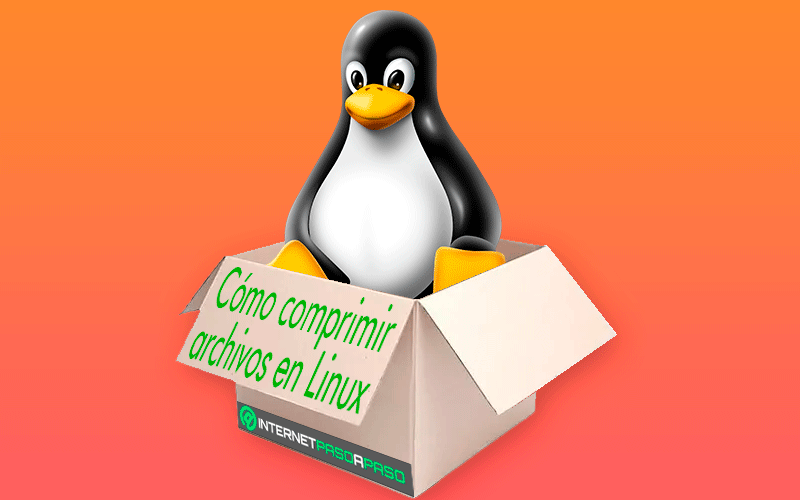
Aby rozpakować plik, po prostu modyfikować niektóre wartości .
Jak zobaczymy poniżej:
Poszczególne pliki
Kontynuując przykład bzip2 musisz dodać „-HEJ” zamówić. To byłby „Bzip2 -d przykład1.txt”.
Pełne pliki
Podobnie, aby zdekompresować cały plik, musisz go zastąpić „przeciwko” z „X” ustawione w linii. Więc składnia jest następująca „Tar -xf nazwapliku.tar” .
Jeśli masz jakieś pytania, zostaw je w komentarzach, skontaktujemy się z Tobą jak najszybciej i pomożemy wielu innym członkom społeczności. Kocham cię!